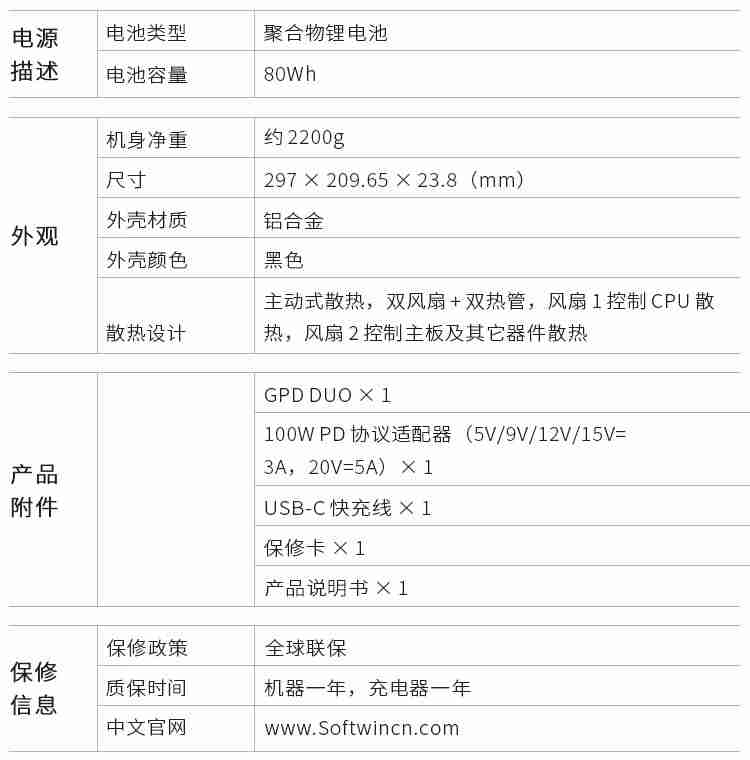
如何解决华硕 Windows 错误恢复问题
原因:
华硕 Windows 错误恢复问题通常是由以下原因引起的:
- 硬件故障(例如,硬盘驱动器故障)
- 软件损坏(例如,操作系统文件损坏)
- 病毒或恶意软件感染
解决方案:
1. 尝试自动修复
- 重启计算机并按 [F9] 键。
- 出现启动菜单后,选择 "疑难解答"。
- 选择 "高级选项" > "自动修复"。
- 按照屏幕上的提示进行操作。
2. 系统还原
- 重启计算机并按 [F9] 键。
- 出现启动菜单后,选择 "疑难解答"。
- 选择 "高级选项" > "系统还原"。
- 按照屏幕上的提示进行操作。
3. 重置此电脑
- 重启计算机并按 [F9] 键。
- 出现启动菜单后,选择 "疑难解答"。
- 选择 "高级选项" > "重置此电脑"。
- 选择 "保留我的文件" 或 "删除所有内容"。
- 按照屏幕上的提示进行操作。
4. 手动修复
如果上述步骤无法解决问题,则可能需要手动修复系统文件。
- 使用可启动的 Windows 安装 USB 或 DVD。
- 启动计算机并按 [F8] 键以访问高级启动选项。
- 选择 "修复计算机"。
- 出现系统恢复选项后,选择 "命令提示符"。
- 键入以下命令并按 Enter:
chkdsk /f /r sfc /scannow
- 重新启动计算机。
重要提示:
- 在执行任何修复操作之前,请确保备份重要文件。
- 如果问题仍然存在,则可能需要将计算机交给专业维修人员进行进一步诊断和维修。
以上就是华硕windows错误恢复怎么解决的详细内容,更多请关注资源网之家其它相关文章!
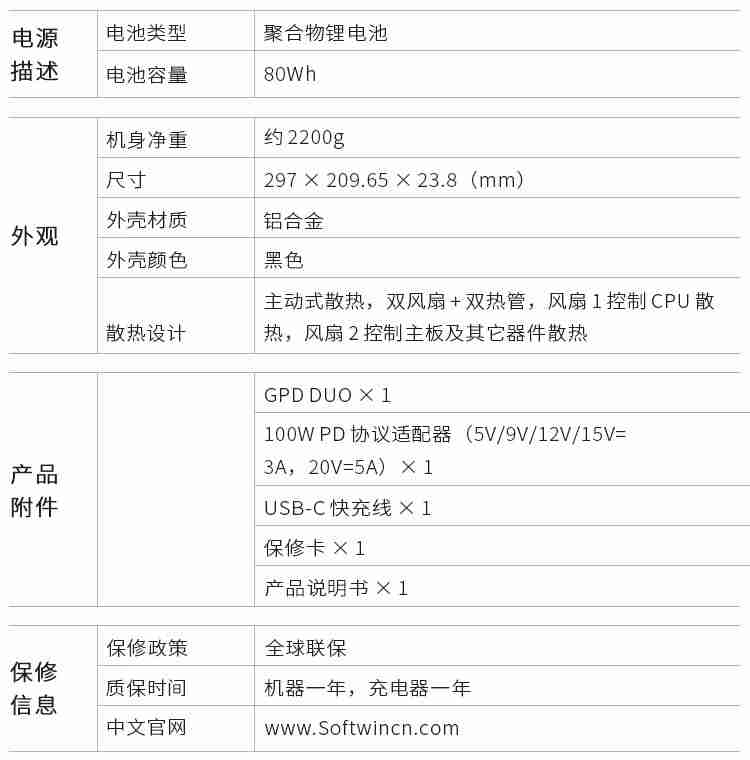
Windows激活工具是正版认证的激活工具,永久激活,一键解决windows许可证即将过期。可激活win7系统、win8.1系统、win10系统、win11系统。下载后先看完视频激活教程,再进行操作,100%激活成功。







发表评论:
◎欢迎参与讨论,请在这里发表您的看法、交流您的观点。